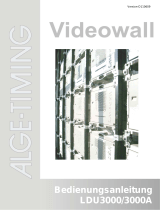Seite wird geladen ...

PRODUKTKENNZEICHNUNG UND BARCODE IDENTIFIKATION
PRODUCT MARKING AND BARCODE IDENTIFICATION
Transferdrucker / Transfer Printer
Hermes A
Serviceanleitung / Service Manual
Ausgabe / Edition 4/06

cab Produkttechnik GmbH & Co KG
copyright by cab / 9008482 / Q14 / 1
Angaben zu Lieferumfang, Aussehen, Leistung, Maßen und Gewicht entsprechen unseren Kenntnissen zum
Zeitpunkt der Drucklegung. Änderungen sind vorbehalten.
Gesellschaft für
Computer- und Automations-
Bausteine mbH & Co KG
cab-Produkttechnik GmbH & Co KG
Postfach 1904 D-76007 Karlsruhe
Wilhelm-Schickard-Str. 14 D-76131 Karlsruhe
Telefon: 0721 6626-0
Telefax: 0721 6626-249
http://www.cabgmbh.com
E-Mail: info@cabgmbh.com

3cab Produkttechnik GmbH & Co KG
Serviceanleitung Hermes A
Service Manual Hermes A
Inhaltsverzeichnis
Table of Contents
Inhaltsverzeichnis
1 Einführung ...............................................................5
1.1 Hinweise für den Benutzer ........................................5
1.2 Wichtige Informationen .............................................6
1.3 Allgemeine Sicherheitshinweise ................................7
1.4 Sicherheit beim Umgang mit Elektrizität ...................8
1.5 Gerätetypen ..............................................................9
1.6 Teile des Etikettendruckers .....................................10
Hermes A4 .........................................................10
Hermes A5 .........................................................12
2 Erweiterte Gerätefunktionen für den Service .....14
2.1 Der Serviceschlüssel ...............................................14
2.2 Erweiterte Funktionen im Menü "Einstellungen" .....15
Geräteeinstellungen ..........................................15
Druckparameter .................................................16
Schnittstellen .....................................................16
2.3 Erweiterte Funktionen im Menü "Test" ....................17
Statusausdruck ..................................................18
Geräteliste .........................................................20
Ereignisliste .......................................................21
IFFS Inhalt drucken ...........................................22
2.4 Erweiterte Funktionen im Menü "Service" ...............23
Servicezähler löschen .......................................24
Etikettenlichtschranke abgleichen .....................25
NVRAM sichern .................................................26
NVRAM laden ....................................................27
Eingeben des Gerätenamens ............................27
3 Wartung ..................................................................28
3.1 Allgemeine Reinigung ............................................28
3.2 Reinigung des Druckkopfs ......................................28
3.3 Reinigung der Druck- und Umlenkwalzen ...............30
4 Wechsel von Baugruppen ....................................31
4.1 Benötigte Werkzeuge ..............................................31
4.2 Wechsel des Druckkopfs .........................................32
4.3 Wechsel von Druck- und Transportwalze ................34
4.4 Wechsel der Rückzugwalze ....................................36
4.5 Wechsel und Kontaktierungsvarianten der
Etikettenlichtschranke .............................................38
4.6 Wechsel der Rutschkupplungen .............................40
Wechsel der Rutschkupplung
Transferfolienaufwickler .....................................40
Wechsel der Rutschkupplung
Trägerbandaufwickler ........................................42
4.7 Wechsel der Leiterplatte CPU .................................44
4.8 Firmwaretausch Sparantrieb und Vorwarnung ........46
Firmwaretausch Sparantrieb .............................46
Firmwaretausch Vorwarnung .............................47
4.9 Wechsel des Netzteils .............................................48
Table of Contents
1 Introduction .............................................................5
1.1 Scope of Information .................................................5
1.2 Important Information ................................................6
1.3 General Safety Instructions .......................................7
1.4 Safe Handling of Electricity .......................................8
1.5 Printer Types .............................................................9
1.6 Printer Component Location ...................................10
Hermes A4 .........................................................10
Hermes A5 .........................................................12
2 Expanded Functions for Servicing ......................14
2.1 The Service Key ......................................................14
2.2 Expanded Functions in the "Setup" Menu ...............15
Machine Parameters .........................................15
Print Parameters................................................16
Interfaces ...........................................................16
2.3 Expanded Functions in the "Test" Menu .................17
Status Print ........................................................18
Device List .........................................................20
Event Log ..........................................................21
Print Directory of IFFS .......................................22
2.4 Expanded Functions in the "Service" Menu ............23
Clearing the Service Counter ............................24
Adjusting the Label Edge Sensor ......................25
Saving the NVRAM............................................26
Loading the NVRAM ..........................................27
Setting the Device Name ...................................27
3 Maintenance ..........................................................28
3.1 General Cleaning ...................................................28
3.2 Cleaning the Printhead ............................................28
3.3 Cleaning the Print and Guide Rollers ......................30
4 Replacing Assembly Units ...................................31
4.1 Recommended Tools ..............................................31
4.2 Replacing the Printhead ..........................................32
4.3 Replacing the Print and Transport Roller ................34
4.4 Replacing the Backfeed Roller ................................36
4.5 Replacing and Variants to Contact the
Label Edge Sensor ..................................................38
4.6 Replacing the Slipping Clutches .............................40
Replacing the Slipping Clutch of the
Ribbon Take up Hub ..........................................40
Replacing the Slipping Clutch of the
Media Rewind Hub ............................................42
4.7 Replacing the CPU PCB .........................................44
4.8 Replacing the Ribbon Saver and
Warning Firmware ...................................................46
Replacing the Ribbon Saver Firmware ..............46
Replacing the Warning Firmware ......................47
4.9 Replacing the Power Unit ........................................48

4
cab Produkttechnik GmbH & Co KG
Serviceanleitung Hermes A
Service Manual Hermes A
Inhaltsverzeichnis
Table of Contents
5 Einstellungen .........................................................50
5.1 Einstellung des Druckkopfs .....................................50
5.2 Einstellung der Druckkopfabstützung ......................52
5.3 Einstellung des Transferfolienlaufs .........................54
5.4 Einstellung der Wickelmomente ..............................55
Wickelmoment Transferfolienaufwickler ............55
Wickelmoment Trägerbandaufwickler................58
Wickelmoment Transferfolienabwickler .............60
5.5 Einstellung der Bremse am Etikettenabwickler .......62
5.6 Einstellung des Transferfoliensparmechanismus ....63
6 Fehlersuche und Fehlerbeseitigung ...................66
6.1 Fehler während des Druckbetriebs .........................66
6.2 Ausfall von Gerätefunktionen ..................................68
6.3 Permanent angezeigte Hardwarefehler ..................70
Anlagen
Anlage A: Ersatzteile ........................................................A-1
Anlage B: Blockschaltbild ................................................B-4
Anlage C: Stromlaufpläne......................................C-4 - C-43
Anlage D: Belegungspläne .....................................D-4 - D-4
Anlage E: Steckerbelegungen .......................................... E-1
Stichwortverzeichnis........................................................I-1
5 Adjustments ..........................................................50
5.1 Adjusting the Printhead ...........................................50
5.2 Adjusting the Printhead Support .............................52
5.3 Adjusting the Transfer Ribbon Feed ........................54
5.4 Adjusting the Torques at the Hubs ..........................55
Torque at the Ribbon Take up Hub ....................55
Torque at the Media Rewind Hub ......................58
Torque at the Ribbon Supply Hub......................60
5.5 Adjusting the Brake at the Media Supply Hub .........62
5.6 Adjusting the Transfer Ribbon Saver Mechanism ...63
6 Trouble Diagnosis and Correction ......................66
6.1 Errors During Printing ..............................................66
6.2 Failure of Device functions ......................................68
6.3 Permanently Displayed Hardware Errors ................70
Appendices
Appendix A: Spare Parts ..................................................A-1
Appendix B: Block Diagram .............................................B-4
Appendix C: Circuit Diagrams ..............................C-4 - C-43
Appendix D: Layout Diagrams ................................D-4 - D-4
Appendix E: Pin Assignments...........................................E-1
Index ................................................................................I-1

5
cab Produkttechnik GmbH & Co KG
Serviceanleitung Hermes A
Service Manual Hermes A
1 Einführung
1 Introduction
1 Einführung
1.1 Hinweise für den Benutzer
Dieses Handbuch ist für das qualizierte Service- und
Wartungspersonal vorgesehen.
Es beinhaltet technische Informationen, die sich auf die
Hardware und den mechanischen Teil des Etikettendruckers
Hermes beziehen.
Informationen zur Bedienung des Druckers nden Sie in der
Bedienungsanleitung.
Tritt ein Problem auf, das mit Hilfe dieses Handbuches
nicht behoben werden kann, wenden Sie sich bitte an die
Serviceabteilung von cab.
cab-Produkttechnik GmbH
Wilhelm-Schickard-Straße 14
D-76131 Karlsruhe
Telefon: 0721 6626-00
Telefax: 0721 6626-249
1 Introduction
1.1 Scope of Information
This manual is intended for use by qualied service and
maintenance personnel.
The technical information included relates to hardware and
mechanical parts of the Hermes Label Printer.
Information related to the printer's operation will be found in
the Operator's Manual.
If a problem occurs, which cannot be solved with the help
of this manual, please contact the cab Technical Service
Department.
cab-Produkttechnik GmbH
Wilhelm-Schickard-Straße 14
D-76131 Karlsruhe
Telephone: +49 721 6626-00
Telefax: +49 721 6626-249

6
cab Produkttechnik GmbH & Co KG
Serviceanleitung Hermes A
Service Manual Hermes A
1 Einführung
1 Introduction
1.2 Wichtige Informationen
Wichtige Informationen in diesem Handbuch sind
folgendermaßen gekennzeichnet:
WARNUNG!
Unmittelbar drohende Gefahr!
Mögliche Folgen sind Tod, schwere oder
leichte Verletzungen.
ACHTUNG!
Gefährliche Situation!
Mögliche Folgen sind Sachschäden oder
Datenverlust.
HINWEIS!
Nützliche Zusatzinformationen und
Anwendungstipps.
Ein zweites Symbol wird in besonderen Fällen zusätzlich zur
Gefahrenkennzeichnung eingesetzt!
Hier das Beispiel für Stromschlaggefahr:
WARNUNG!
Lebensgefahr durch Stromschlag!
Vor Öffnen des Gerätes den
Netzstecker ziehen!
1.2 Important Information
Important information contained in this manual is marked as
follows:
WARNING!
Impending danger!
May cause death or physical injuries.
CAUTION!
Dangerous situation!
May cause equipment/material damage or
data loss.
NOTICE!
Helpful additional information and tips for
use.
In special cases a second symbol is additionally used to
characterize the kind of danger.
See a sample for the risk of electric shock:
WARNING!
Mortal danger by electric shock!
Unplug power cord before opening
the cover!

7
cab Produkttechnik GmbH & Co KG
Serviceanleitung Hermes A
Service Manual Hermes A
1 Einführung
1 Introduction
1.3 Allgemeine Sicherheitshinweise
Beachten Sie die folgenden Regeln zur
allgemeinen Sicherheit:
Halten Sie die Umgebung des Gerätes während und
nach der Wartung sauber!
Führen Sie keine Tätigkeiten aus, die Personen in
Gefahr bringen oder das Gerät zu einer Gefahrenquelle
machen können!
Bewahren Sie entfernte Gehäuse- und andere
Geräteteile während der Wartungsarbeiten sicher auf!
Stellen Sie den Werkzeugkoffer immer so hin, dass
niemand darüber stolpern oder stürzen kann!
Ihre Kleidung muss so beschaffen sein, dass sie
sich nicht in laufenden Geräteteilen verfangen kann.
Knöpfen Sie Hemds- oder Jackenärmel zu oder rollen
diese hoch. Binden Sie lange Haare zusammen
oder stecken Sie sie hoch. Stecken Sie Enden von
Halstüchern, Krawatten oder Schals in die Kleidung
oder befestigen Sie diese mit einer nichtleitenden
Klammer.
Tragen Sie keinen Schmuck, keine Brillen mit
Metallrändern oder Kleidung mit Metallverschlüssen!
WARNUNG!
Lebensgefahr durch Stromschlag!
Wenn solche Metallteile mit
dem Gerät in Kontakt kommen,
führt dies aufgrund der guten
Leitfähigkeit von Metallen zu
einem verstärkten Stromuss.
Tragen Sie bei folgenden Tätigkeiten eine Schutzbrille:
beim Ein- oder Ausschlagen von Stiften oder
ähnlichen Teilen mit einem Hammer,
beim Arbeiten mit einer elektrischen Bohrmaschine,
beim Verwenden von Federhaken,
beim Lösen oder Einsetzen von Federn,
Sicherungsringen und Greifringen,
bei Lötarbeiten,
bei der Verwendung von Lösungsmitteln, Reinigern
oder sonstigen Chemikalien,
generell bei einer möglichen Gefährdung der Augen
aufgrund der Arbeitsbedingungen.
Bringen Sie nach Ausführung der Wartungsarbeiten
sämtliche Schutzvorrichtungen wie Abdeckungen,
Sicherheitshinweise und Erdungskabel wieder an!
Tauschen Sie fehlerhafte oder unbrauchbar gewordene
Teile aus!
•
•
•
•
•
•
•
-
-
-
-
-
-
-
•
1.3 General Safety Instructions
Follow the general safety rules below:
Keep the area around the device clean at all times!
Avoid performing maintenance which might expose
persons to danger or make the device a source of
danger!
Keep housing or other parts of the device removed in a
safe place during maintenance!
Keep tools out of the way to avoid injury to yourself or
others not involved in the maintenance!
Do not wear loose clothing that could be caught in
moving parts of the device. Button up your shirt or
jacket sleeves or roll them up. Tie back or put up long
hair. Tuck the ends of scarves, ties and shawls into
your clothing and attach them with a non-conducting
clip.
Do not wear jewelry, glasses with metal frame or
clothing with metal fasteners!
WARNING!
Mortal danger by electric shock!
If such metal parts contact the
device, they cause an increased
current ow due to good
conductivity!
Wear protective goggles at work as follows:
while driving pins or similar parts in or out with a
hammer,
while working at an electric drilling machine,
while using spring hooks or springs,
while releasing or using of springs, snap rings and
grip rings,
while soldering,
while using solvents, cleansers or other chemical
substances,
in any case where injury to the eyes is possible.
Ret all protective devices such as covers, safety
instructions, and grounding cable upon completion of
the maintenance work!
Replace all faulty or defective parts!
•
•
•
•
•
•
•
-
-
-
-
-
-
-
•

8
cab Produkttechnik GmbH & Co KG
Serviceanleitung Hermes A
Service Manual Hermes A
1 Einführung
1 Introduction
1.4 Sicherheit beim Umgang mit
Elektrizität
Beachten Sie beim Umgang mit Elektrizität folgende
zusätzliche Regeln:
Stellen Sie die Lage vom Not- und Netzschalter fest,
um ihn im Notfall schneller bedienen zu können!
Arbeiten Sie bei gefährlichen Arbeitsbedingungen
oder bei Arbeiten an Geräten mit offenliegenden
Spannungen (über 50 V Wechselspannung oder 120 V
Gleichspannung) nicht allein!
Unterbrechen Sie bei folgenden Arbeiten vorher die
Stromzufuhr:
Entfernen oder Installieren von Netzteilen,
Arbeiten in unmittelbarer Nähe von offenen
Stromversorgungsteilen,
mechanische Überprüfung von
Stromversorgungsteilen,
Änderungen an Geräteschaltkreisen.
Wenn es sich nicht vermeiden lässt, dass Sie an
Geräten mit offenliegenden Spannungen arbeiten,
treffen Sie folgende Sicherheitsvorkehrungen:
Eine Person, die mit der Lage und Bedienung
der Netzschalter vertraut ist und bei Gefahr den
Strom abschaltet, muss sich in unmittelbarer Nähe
bereithalten.
Verwenden Sie nur Werkzeuge und Testgeräte, die
für die entsprechende Tätigkeit geeignet sind.
Verwenden Sie nur eine Hand, wenn Sie an
elektrischen Kreisen eingeschalteter Geräte arbeiten.
Halten Sie die andere Hand solange hinter dem
Rücken oder stecken Sie sie in die Tasche.
HINWEIS!
Ein Stromschlag setzt einen geschlossenen
Stromkreis voraus. Auf die oben
beschriebene Weise wird verhindert, dass
ein Stromuss über den eigenen Körper
zustande kommt.
Verwenden Sie keine abgenutzten oder schadhaften
Werkzeuge!
Nehmen Sie nie an, dass ein Stromkreis unterbrochen
ist! Stellen Sie immer die Spannungsfreiheit fest!
Untersuchen Sie immer den Arbeitsbereich auf
mögliche Gefahrenquellen, wie z.B. feuchte
Fußböden, defekte Verlängerungskabel, fehlerhafte
Schutzleiterverbindungen usw.
Bei Unfällen mit Elektrizität:
Gehen Sie vorsichtig vor und vermeiden Sie die
Gefährdung der eigenen Person.
Schalten Sie den Strom ab.
Fordern Sie ärztliche Hilfe (Notarzt) an.
Leisten Sie gegebenenfalls Erste Hilfe.
•
•
•
-
-
-
-
•
-
-
-
•
•
•
•
-
-
-
-
1.4 Safe Handling of Electricity
Follow the additional instructions below when handling
electricity:
Find out the positions of the emergency and the
power switch in order to operate them quickly in an
emergency situation!
Do not work alone under dangerous working conditions
or while working on devices with non-protected
voltages (over 50 V AC or 120 V DC)!
Turn off power to the printer before:
removing or installing power units,
working in the immediate vicinity of open power
supply parts,
mechanical checkup of power supply parts,
changing circuit boards or electrical parts.
If you cannot avoid working on devices with non-
protected voltages, follow these safety precautions:
Have a person nearby who is aware of the position
and operation of the power switches, who will switch
off the power in case of danger.
Use only tools and test devices, which are suitable
for the work being done.
Work only with one hand on devices that are
switched on. Keep the other hand behind your back
or in your pocket until you have nished.
NOTICE!
A shock occurs only with a closed circuit.
By using only one hand, as described above,
you would avoid a current ow through your
own body.
Do not use worn or defective tools!
Never assume that a circuit is not powered. Always
verify that there is no voltage present!
Always examine the work area for possible sources of
danger, such as wet oors, defective extension cords,
faulty protective grounding connectors etc.
If you observe an accident with electricity:
Be careful and avoid danger to yourself.
Switch off power.
Request medical assistance.
Give rst aid if necessary.
•
•
•
-
-
-
-
•
-
-
-
•
•
•
•
-
-
-
-

9
cab Produkttechnik GmbH & Co KG
Serviceanleitung Hermes A
Service Manual Hermes A
1 Einführung
1 Introduction
1.5 Gerätetypen
Die Drucker der Hermes A-Serie werden in verschiedenen
Varianten angeboten.
Die wichtigsten Unterscheidungsmerkmale zwischen den
Geräten sind:
der maximale Durchmesser der Etikettenvorratsrolle
die Spenderichtung
die Druckkopfauösung
Art.-Nr. Typ Ø Vor-
ratsrolle
Spende-
richtung
Druckkopf-
auösung
5949700 Hermes
A4L/300
200 mm nach links 300 dpi
5949701 Hermes
A4L/600
200 mm nach links 600 dpi
5949702 Hermes
A4R/300
200 mm nach rechts 300 dpi
5949703 Hermes
A4R/600
200 mm nach rechts 600 dpi
5949704 Hermes
A5L/300
300 mm nach links 300 dpi
5949705 Hermes
A5R/300
300 mm nach rechts 300 dpi
5949706 Hermes
A5L/600
300 mm nach links 600 dpi
5949707 Hermes
A4R/600
300 mm nach rechts 600 dpi
HINWEIS!
In diesem Dokument wird der Typ Hermes
A4L/300 beschrieben. Auf Abweichungen
bei anderen Varianten wird entsprechend
hingewiesen.
•
•
•
1.5 Printer Types
The printers of the Hermes A family are offered in different
types.
The most important differences between the printer types
are:
the maximum diameter of the label supply roll
the peel-off direction
the printhead resolution
Part No. Type Ø Label
Roll
Peel-off
Direction
Printhead
Resolution
5949700 Hermes
A4L/300
200 mm to the left 300 dpi
5949701 Hermes
A4L/600
200 mm to the left 600 dpi
5949702 Hermes
A4R/300
200 mm to the right 300 dpi
5949703 Hermes
A4R/600
200 mm to the right 600 dpi
5949704 Hermes
A5L/300
300 mm to the left 300 dpi
5949705 Hermes
A5R/300
300 mm to the right 300 dpi
5949706 Hermes
A5L/600
300 mm to the left 600 dpi
5949707 Hermes
A4R/600
300 mm to the right 600 dpi
NOTICE!
In this document the type Hermes A4L/300 is
described. To deviations with other variants
we refer accordingly.
•
•
•

10 cab Produkttechnik GmbH & Co KG
Serviceanleitung Hermes A
Service Manual Hermes A
1 Einführung
1 Introduction
Bere
it
MO
D
E
FEED
Hermes A4L
1 3 4 5 6 7 8
9
2
10 11 12 13 14 15 16 17
18 19 20 21 22 23
25 26 27 28 29 30 31 3224
1.6 Teile des Etikettendruckers
Hermes A4
1.6 Printer Component Location
Hermes A4

11cab Produkttechnik GmbH & Co KG
Serviceanleitung Hermes A
Service Manual Hermes A
1 Einführung
1 Introduction
Bild 1a Übersicht Hermes A4
1 Vorspendetaste
2 Rahmen
3 Bedienfeld und Display
4 Transferfolienaufwickler
5 Transferfolienabwickler
6 Pendelarm mit Umlenkrolle
7 Umlenkrolle
8 Etikettenabwickler
9 Bügel (Option)
10 Peripherieschnittstelle für cab-Etikettierer
11 Befestigungsbohrungen für Bügel
12 Druckkopf
13 Hebel zur Druckkopfverriegelung
14 Umlenkachse
15 Transportsystem
16 Rückzugsystem
17 Trägerbandaufwickler
18 Netzschalter
19 Netzanschlussbuchse
20 Einschub für zusätzliche Schnittstellenkarte
21 Bidirektionale Parallelschnittstelle
22 USB-Master-Schnittstelle
23 RS-232-Schnittstelle
24 Vorwarnsensor Transferfolienende (Option)
25 Vorwarnsensor Etikettenende (Option)
26 Meldeleuchte (Option)
27 Anschluss Vorwarnsensor Transferfolienende
28 Peripherieschnittstelle für Nicht-cab-Etikettierer
29 Anschluss Meldeleuchte
30 Anschluss Vorwarnsensor Etikettenende
31 Befestigungsbohrungen für Bügel
32 Deckel
Figure 1a Overview Hermes A4
1 Pre-dispense key
2 Frame
3 Control panel and display
4 Ribbon take up hub
5 Ribbon supply hub
6 Swing arm with guide roller
7 Guide roller
8 Media supply hub
9 Bracket (option)
10 Peripheral interface for cab applicators
11 Drillings for mounting a bracket
12 Printhead
13 Printhead lever
14 Media guide axle
15 Transport system
16 Backfeed system
17 Media rewind hub
18 Power switch
19 Power supply connector
20 Slot for additional interface card
21 Bidirectional parallel interface
22 USB master interface
23 RS-232 interface
24 Warning sensor, ribbon end (option)
25 Warning sensor, label end (option)
26 Warning light (option)
27 Connector, warning sensor ribbon end
28 Peripheral interface for non-cab applicators
29 Connector, warning light
30 Connector, warning sensor label end
31 Drillings for mounting a bracket
32 Cover

12
cab Produkttechnik GmbH & Co KG
Serviceanleitung Hermes A
Service Manual Hermes A
1 Einführung
1 Introduction
Bereit
MODE
FEED
Hermes A5L
1 3 4 5 6 7 8
9
2
10 11 12 13 14 15 16 17
18 19 20 21 22 23
25 26 27 28 29 30 31 3224
Hermes A5 Hermes A5

13
cab Produkttechnik GmbH & Co KG
Serviceanleitung Hermes A
Service Manual Hermes A
1 Einführung
1 Introduction
Bild 1b Übersicht Hermes A5
1 Vorspendetaste
2 Rahmen
3 Bedienfeld und Display
4 Transferfolienaufwickler
5 Transferfolienabwickler
6 Pendelarm mit Umlenkrolle
7 Umlenkrolle
8 Etikettenabwickler
9 Bügel (Option)
10 Peripherieschnittstelle für cab-Etikettierer
11 Befestigungsbohrungen für Bügel
12 Druckkopf
13 Hebel zur Druckkopfverriegelung
14 Umlenkachse
15 Transportsystem
16 Rückzugsystem
17 Trägerbandaufwickler
18 Netzschalter
19 Netzanschlussbuchse
20 Einschub für zusätzliche Schnittstellenkarte
21 Bidirektionale Parallelschnittstelle
22 USB-Master-Schnittstelle
23 RS-232-Schnittstelle
24 Vorwarnsensor Transferfolienende (Option)
25 Vorwarnsensor Etikettenende (Option)
26 Meldeleuchte (Option)
27 Anschluss Vorwarnsensor Transferfolienende
28 Peripherieschnittstelle für Nicht-cab-Etikettierer
29 Anschluss Meldeleuchte
30 Anschluss Vorwarnsensor Etikettenende
31 Befestigungsbohrungen für Bügel
32 Deckel
Figure 1b Overview Hermes A5
1 Pre-dispense key
2 Frame
3 Control panel and display
4 Ribbon take up hub
5 Ribbon supply hub
6 Swing arm with guide roller
7 Guide roller
8 Media supply hub
9 Bracket (option)
10 Peripheral interface for cab applicators
11 Drillings for mounting a bracket
12 Printhead
13 Printhead lever
14 Media guide axle
15 Transport system
16 Backfeed system
17 Media rewind hub
18 Power switch
19 Power supply connector
20 Slot for additional interface card
21 Bidirectional parallel interface
22 USB master interface
23 RS-232 interface
24 Warning sensor, ribbon end (option)
25 Warning sensor, label end (option)
26 Warning light (option)
27 Connector, warning sensor ribbon end
28 Peripheral interface for non-cab applicators
29 Connector, warning light
30 Connector, warning sensor label end
31 Drillings for mounting a bracket
32 Cover

14
cab Produkttechnik GmbH & Co KG
Serviceanleitung Hermes A
Service Manual Hermes A
2 Erweiterte Gerätefunktionen für den Service
2 Expanded Functions for Servicing
2
1
2 Erweiterte Gerätefunktionen
für den Service
2.1 Der Serviceschlüssel
Für den Zugriff auf besondere Servicefunktionen,
die dem Bediener nicht zugänglich sind, existiert ein
Serviceschlüssel (Art.-Nr. 5540301).
Dieser Schlüssel ermöglicht u. a.:
den Abgleich der Etikettenlichtschranke,
ein Rücksetzen der Servicezähler,
einen erweiterten Statusausdruck,
den Ausdruck einer Ereignisliste,
das Abspeichern der Kongurationsdaten auf einer
Speicherkarte (NVRAM sichern),
das Laden der Kongurationsdaten von einer
Speicherkarte (NVRAM laden),
die Auswahl des korrekten Gerätenamens (Set OEM
Name).
Außerdem werden mit gestecktem Schlüssel die im Drucker
gespeicherten Kongurationsparameter für optionale
Baugruppen (Schnittstellenkarten) zugänglich, auch wenn
diese momentan nicht installiert sind.
Zusätzlich erweitern sich die in den Testausdrucken
enthaltenen Informationen.
Die Hermes-Drucker bieten die Möglichkeit, bestimmte
Funktionen wie die gesamte Druckerkonguration und
sicherheitsrelevante Speicherkartenfunktionen über eine
Codenummer (PIN) vor unberechtigtem Zugriff zu schützen.
Bei gestecktem Serviceschlüssel erfolgt beim Zugriff auf
die genannten Funktionen keine PIN-Abfrage, d. h. die
Schutzfunktion wird umgangen.
HINWEIS!
Über den Erhalt des Serviceschlüssels
informieren Sie sich bitte bei Ihrem
cab-Händler.
Stecken Sie den Schlüssel (1) an die USB-Master-
Schnittstelle (2) an der Rückseite des Druckers. Dies kann
bei eingeschaltetem Gerät erfolgen.
•
•
•
•
•
•
•
Bild 2a Einsetzen des Serviceschlüssels
1 Schlüssel
2 USB-Master-Schnittstelle
2 Expanded Functions for
Servicing
2.1 The Service Key
There is a service key (Part. No. 5540301) for accessing
special service functions which are not accessible to the
operator.
Among other functions, this key enables:
adjustment of the label edge sensor,
clearing the service counters,
printing an expanded status report,
printing an event log,
saving the conguration data on a memory module
(Backup NVRAM),
loading the conguration data from a memory module
(Load NVRAM),
selecting the correct device name (Set OEM Name).
Moreover, the conguration parameters stored in the
printer for optional components (interface boards) are
also accessible with the key inserted, even if they are not
currently installed.
The information contained in the test printout is also
expanded.
The Hermes printers offer the option of protecting certain
functions - such as the complete printer conguration
and security-relevant memory module functions - from
unauthorized access by means of a code number (PIN).
There is no PIN prompt when accessing the stated
functions with the key inserted, i. e. the protective function is
circumvented.
NOTICE!
Please ask your cab dealer about obtaining
the service key.
Insert the key (1) into the USB master interface (2) on the
rear side of the printer. This can be done while the device is
switched on.
•
•
•
•
•
•
•
Figure 2a Inserting the service key
1 Key
2 USB master interface

15
cab Produkttechnik GmbH & Co KG
Serviceanleitung Hermes A
Service Manual Hermes A
2 Erweiterte Gerätefunktionen für den Service
2 Expanded Functions for Servicing
2.2 Erweiterte Funktionen im Menü
"Einstellungen"
Sie können eine Vielfalt von Parametern einstellen, um
Ihren Drucker für den konkreten Fall zu kongurieren.
Es gibt drei verschiedene Möglichkeiten, die
Druckparameter einzustellen:
Konguration über das Bedienfeld am Drucker (siehe
Bedienungsanleitung),
Konguration über die optionale Ethernet-Schnittstelle
unter Nutzung der druckerinternen Website und eines
Java-fähigen Browsers (siehe Bedienungsanleitung der
optionalen Ethernet-Schnittstelle),
Konguration über direkte Steuerbefehle, beschrieben
in der Programmieranleitung für Hermes-Drucker:
"Programming Manual", Kapitel "Immediate
Commands".
Geräteeinstellungen
Rechtsdruck
Im Untermenü "Geräteeinstellungen" kann der Parameter
"Rechtsdruck" eingestellt werden.
HINWEIS!
Nach einem Wechsel der CPU ist bei
rechtsorientierten Maschinen die Einstellung
des Parameters "Rechtsdruck" auf "EIN"
notwendig (Standardeinstellung ist "AUS").
Stecken Sie den Serviceschlüssel in die
Master-USB-Buchse.
Schalten Sie mit der Taste vom Zustand "Bereit"
in das Ofine-Menü.
Drücken Sie die Tasten oder so oft, bis das Menü
"Einstellungen" erreicht ist und drücken Sie dann die
Taste .
Wählen Sie nun das Untermenü "Geräteeinstellungen"
und den Parameter "Rechtsdruck" an, drücken Sie
dann die Taste .
Stellen Sie den Parameter nach Bedarf ein.
•
•
•
1.
2.
3.
4.
5.
2.2 Expanded Functions in the "Setup"
Menu
There are a variety of parameters that can be set to
congure the printer to specic requirements.
There are three different methods to set the parameters of
the Printer Conguration:
Conguration via the control panel (see Operator's
Manual),
Conguration via the optional Ethernet interface
accessing the internal web server of the printer using
a Java enabled browser (see Operator's Manual of the
optional Ethernet interface),
Conguration via immediate commands (described
in the Hermes "Programming Manual", chapter
"Immediate Commands").
Machine Parameters
Right handed
The parameter "Right handed" can be set in the "Machine
parameters" submenu.
NOTICE!
After replacing the CPU PCB for a right
handed printer it is necessary to change
the parameter "Right handed" to "ON" (the
default value is "OFF").
Insert the service key into the Master USB socket.
Switch from "Online" mode to the Ofine menu by
pressing the key.
Press the or key until you reach the "Setup"
menu, and then press the key.
Now select the "Machine parameters" submenu and
then the "Right handed" parameter, then press the
key.
Set the parameter according to your requirements.
•
•
•
1.
2.
3.
4.
5.

16
cab Produkttechnik GmbH & Co KG
Serviceanleitung Hermes A
Service Manual Hermes A
2 Erweiterte Gerätefunktionen für den Service
2 Expanded Functions for Servicing
Druckparameter
Protokollfehler
Bei gestecktem Serviceschlüssel wird im Untermenü
"Druckparameter" zusätzlich der Parameter "Protokollfehler"
zugänglich.
Der Parameter "Protokollfehler" steht in der
Standardeinstellung auf "EIN". Dies führt dazu, dass der
Drucker beim Empfang unbekannter oder fehlerhafter Daten
in den Fehlerzustand geht.
Beim Arbeiten mit älteren Computer-Betriebssystemen kann
es passieren, dass der Druckspooler des Betriebssystems
normale Statusmeldungen des Druckers (z. B. Papierende)
als ASCII-Text zum Drucker zurückschickt.
Diese Daten kann der Drucker nicht interpretieren und bringt
eine lange Reihe von Protokollfehlern. In einem solchen Fall
ist es möglich, die Protokollfehleranzeige auszuschalten.
ACHTUNG!
Datenverlust!
Protokollfehler, die auf fehlerhafte
Programmierung zurückzuführen sind,
werden in der Einstellung "AUS" ebenfalls
ignoriert. Es können Daten verlorengehen!
Stecken Sie den Serviceschlüssel in die
Master-USB-Buchse.
Schalten Sie mit der Taste vom Zustand "Bereit"
in das Ofine-Menü.
Drücken Sie die Tasten oder so oft, bis das Menü
"Einstellungen" erreicht ist und drücken Sie dann die
Taste .
Wählen Sie nun das Untermenü "Druckparam." und
den Parameter "Protokollfehler" an, drücken Sie dann
die Taste .
Stellen Sie den Parameter nach Bedarf ein.
Schnittstellen
Im Untermenü "Schnittstellen" können folgende Parameter
eingestellt werden:
Zeichensatz,
IEEE1284,
RS-232.
Sind die optionalen Schnittstellen
RS-422/485,
Ethernet und
Tastatur
installiert, so werden auch diese zur Einstellung angezeigt.
HINWEIS!
Unter Nutzung des Serviceschlüssels kann
auch ohne Vorhandensein der Baugruppen
auf die Parameter der Optionen "RS-422/485-
Schnittstelle", "Ethernet-Schnittstelle" und
"Tastatur" zugegriffen werden.
Zur Vorgehensweise bei der Konguration sowie zur
Bedeutung der einzustellenden Parameter lesen Sie bitte im
Abschnitt "Druckerkonguration" in der Bedienungsanleitung
des Druckers bzw. der optionalen Baugruppe nach.
1.
2.
3.
4.
5.
•
•
•
•
•
•
Print Parameters
Protocol Error
With the service key inserted, the parameter "Protocol error"
is accessible in the "Print parameters" submenu.
The protocol error parameter is "ON" in the standard setting.
As a result, the printer switches to the error state after
receiving unknown or faulty data.
When working with older computer operating systems, it
may happen that the operating system’s print spooler sends
normal printer status messages (e.g. end of paper) back to
the printer as ASCII text.
The printer cannot interpret this data and produces a long
series of protocol errors. The protocol error display can be
switched off in such a case.
CAUTION!
Data loss!
Protocol errors arising from faulty
programming are also ignored in the "OFF"
setting. There is a risk of losing data.
Insert the service key into the Master USB socket.
Switch from "Online" mode to the Ofine menu by
pressing the key.
Press the or key until you reach the "Setup"
menu, and then press the key.
Now select the "Print parameters" submenu and then
the "Protocol error" parameter, then press the key.
Set the parameter according to your requirements.
Interfaces
The following parameters can be called or congured in the
"Interfaces" submenu:
Character set,
IEEE1284,
RS-232.
If the optional interfaces
RS-422/485,
Ethernet and
Keyboard
are installed then these are also shown for setting.
NOTICE!
The parameters of the options "RS-
422/485 interface", "Ethernet interface"
and "Keyboard" can be accessed with the
service key, even if these components are
not present.
Please refer to the "Printer Conguration" section of the
printer or optional component operator's manuals for
instructions on how to perform the conguration and set the
parameters.
1.
2.
3.
4.
5.
•
•
•
•
•
•

17
cab Produkttechnik GmbH & Co KG
Serviceanleitung Hermes A
Service Manual Hermes A
2 Erweiterte Gerätefunktionen für den Service
2 Expanded Functions for Servicing
2.3 Erweiterte Funktionen im Menü
"Test"
Die Testfunktionen geben dem Bediener oder dem
Servicemitarbeiter einen Überblick über die wichtigsten
Druckereinstellungen und Hardwarekongurationen.
Im Menü "Test" lassen sich folgende Testfunktionen
aufrufen:
Kurzstatus*
Statusausdruck
Schriftenliste*
Geräteliste
Monitormodus*
Testgitter*
Etikettenprol*
Ereignisliste
IFFS Inhalt drucken
HINWEIS!
Über die mit * gekennzeichneten Funktionen
lesen Sie bitte in der Bedienungsanleitung
nach. Dort erhalten Sie alle notwendigen
Informationen.
Die anderen Testfunktionen werden
in diesem Abschnitt über die
Bedienungsanleitung hinausgehend
beschrieben.
Um in das Untermenü "Test" zu gelangen, schalten Sie mit
der Taste vom Zustand "Bereit" in das Ofine-Menü.
Drücken Sie die Taste oder so oft, bis das Menü "Test"
erreicht ist und drücken Sie dann die Taste .
Wählen Sie nun die gewünschte Testfunktion.
•
•
•
•
•
•
•
•
•
2.3 Expanded Functions in the "Test"
Menu
The test functions allow the operator or the service
personnel to obtain an overview of the most important
printer settings and hardware congurations.
The following functions can be called in the "Test" menu.
Short status*
Status print
Font list*
Device list
ASCII dump mode*
Test grid*
Label prole*
Event log
IFFS Print directory
NOTICE!
For functions marked with an * refer to
the Operator's Manual. You will nd all the
information you need there.
Additional information to the Operator's
Manual about the other test functions you
will nd in this section.
In order to reach the "Test" submenu, use the key to
switch from "Online" mode to the ofine menu.
Press the or key until you reach the "Test" menu, and
then press the key.
Now select the desired test function.
•
•
•
•
•
•
•
•
•

18
cab Produkttechnik GmbH & Co KG
Serviceanleitung Hermes A
Service Manual Hermes A
2 Erweiterte Gerätefunktionen für den Service
2 Expanded Functions for Servicing
Statusausdruck
Der Statusausdruck zeigt Informationen über die
Druckerkonguration und den Druckerstatus.
Er erfolgt mit der im Menü "Einstellungen" festgelegten
Heizenergie und Druckgeschwindigkeit.
HINWEIS!
Der Statusausdruck enthält bei gestecktem
Serviceschlüssel auch die eingestellten
Parameter optionaler Baugruppen, selbst
wenn diese nicht installiert sind, sowie die
Werte des Servicezählers.
Den erweiterten Statusausdruck erhalten Sie wie folgt:
Stecken Sie den Serviceschlüssel in die
Master-USB-Buchse.
Schalten Sie mit der Taste vom Zustand "Bereit"
in das Ofine-Menü.
Drücken Sie die Tasten oder so oft, bis das Menü
"Test" erreicht ist und drücken Sie dann die
Taste .
Wählen Sie mit den Tasten oder die Funktion
"Statusausdruck" und starten Sie den Ausdruck mit der
Taste .
Der Ausdruck kann mit abgebrochen werden.
Der Statusausdruck enthält folgende Informationen:
A Gerätetyp, Version und Datum der Firmware
B Werte ausgewählter Kongurationsparameter
C Einschaltzeit, Anzahl der Drucke und Drucklänge
D Druckkopftemperatur, Heizspannung
E Angaben zu den Arbeitspunkten der
Etikettenlichtschranke
F Linienmuster zur Bewertung der Druckbildqualität
O Parameter optionaler Baugruppen
S Werte des Servicezählers
HINWEIS!
Der Parameter "Foliensparen" wird bei
Varianten ohne Sparautomatik nicht
angezeigt.
Im Folgenden wird ein typischer Statusausdruck gezeigt.
1.
2.
3.
4.
Status Print
The status print contains information about the printer
conguration and the status.
It will be printed with the heat level and the print speed set in
the "Setup" menu.
NOTICE!
With the service key inserted, the status
print also contains parameter settings of
optional components, even if these have not
been installed and the values of the service
counter.
You obtain the expanded status print as follows:
Insert the service key into the Master USB socket.
Switch from "Online" mode to the Ofine menu by
pressing the key.
Press the key or until you reach the "Test" menu,
and then press the key.
Select the "Status print" function with the or key
and start the printout with the key.
The printout can be aborted with the key.
The status printout contains the following information:
A Device type, version and date of the rmware
B Values of selected conguration parameters
C Switch on time, number of prints and the print length
D Printhead temperature, heating voltage
E Details about the working points of the label edge
sensor
F Line pattern for evaluating the quality of the printed
image
O Parameter settings of optional components
S Values of the service counter
NOTICE!
The parameter "Ribbon saver" does not
occur for types without ribbon saver.
A typical status printout is shown on the following page.
1.
2.
3.
4.

19
cab Produkttechnik GmbH & Co KG
Serviceanleitung Hermes A
Service Manual Hermes A
2 Erweiterte Gerätefunktionen für den Service
2 Expanded Functions for Servicing
Statusausdruck
Hermes A5/300
Firmware V3.00 (Jul 21 2005)
Bootloader V1.08 (Jul 18 2003)
abc licensed under Artistic license from Yabasic 2.715 (www. Yabasic.de)
Regionaleinst.
Land
Zeitzone
Sommerzeit
Datum
Zeit
Deutschland
UTC +1
EU
09.02.2006
09:44:04
Geräteeinst.
Druckkopfoffset X
Druckkopfoffset Y
Etikettierer
Blaszeit
Verz.Stückl. Ein
Verz.Stückl. Aus
Verzögerungszt.
Sperrzeit
Spendeoffset
Helligkeit LCD
Kontrast LCD
Zeit Energiesp.
Debugmodus
0.0 mm
0.0 mm
0 ms
0 ms
0 ms
0 ms
0 ms
0.0 mm
8
8
5 min
Aus
Druckparam.
Heizenergie
Druckgeschw.
Transferdruck
Folienvorwarnung
Foliensparen
Etikettensensor
Rücktransport
Fehler-Neudr.
Protokollfehler
Barcodefehler
Pause-Neudr.
Breite Monitorm.
0
100 mm/s
Ein
Aus
JScript
Durchlicht
immer
Ein
Ein
Ein
Aus
Automatisch
Schnittstellen
Zeichensatz
IEEE1284
Bidirektional
RS-232
Baudrate
Protokoll
Tastatur
Belegung
NumLock
RS-422
Baudrate
Protokoll
Ethernet
IP
Gateway
SMTP-Server
Raw-IP-Port
LPD
Warteschl.-Name
SNMP
Timeserver
Netzwerk-Fehler
Windows 1252
Ein
57600
RTS/CTS
Automatisch
Ein
57600
XON/XOFF
DHCP;0.0.0.0
Aus
Aus
9100
AUS
lp
Aus
Aus
Ein
Sicherheit
PIN Aus
Status
Betriebsdauer
Etikettenanzahl
Transferdruck
Thermodruck
Temperatur
Heizspannung
Helligkeit
2h 01min
(Service: 1h 00min)
27
(Service: 13)
0.000m
(Service: 0.000m)
6.565m
(Service: 3.275m)
26 °C
23.8V
14-43
A
C
F
D
E
B
O
O
S
S
S
S
Status print
Hermes A5/300
Firmware V3.00 (Jul 21 2005)
Bootloader V1.08 (Jul 18 2003)
abc licensed under Artistic license from Yabasic 2.715 (www. Yabasic.de)
Local settings
Country
Timezone
Daylight saving
Date
Time
United Kingdom
UTC +1
EU
09.02.2006
09:44:04
Machine param.
Printhead pos. X
Printhead pos. Y
Applicator
Blow time
Support delay on
Support del. off
Delay time
Lock time
Peel position
Brightn. LCD
Contrast LCD
Time Powersave
Debugmode
0.0 mm
0.0 mm
0 ms
0 ms
0 ms
0 ms
0 ms
0.0 mm
8
8
5 min
Off
Print param.
Heat level
Print speed
Transfer print
Warn level ribbon
Ribbon saver
Label sensor
Backfeed
Error reprint
Protocol error
Barcode error
Pause reprint
Width ASCII dump
0
100 mm/s
On
Off
JScript
Gap Sensor
always
On
On
On
Off
Automatic
Interfaces
Character set
IEEE1284
Bidirectional
RS-232
Baud rate
Handshake
Keybord
Layout
NumLock
RS-422
Baud rate
Handshake
Ethernet
IP
Gateway
SMTP-Server
Raw-IP-Port
LPD
LPD queue name
SNMP
Timeserver
Network error
Windows 1252
On
57600
RTS/CTS
Automatic
On
57600
XON/XOFF
DHCP;0.0.0.0
Off
Off
9100
Off
lp
Off
Off
On
Security
PIN Off
Printer info
Operative time
Number of labels
Thermal transfer
Thermal direct
Temperature
Heat voltage
Brightness
2h 01min
(Service: 1h 00min)
27
(Service: 13)
0.000m
(Service: 0.000m)
6.565m
(Service: 3.275m)
26 °C
23.8V
14-43
A
C
F
D
E
B
O
O
S
S
S
S
S
S
S
S
O
O
Bild 2b Statusausdruck Deutschland mit gestecktem
Serviceschlüssel
Figure 2b United Kingdom Status Print with Service Key
inserted

20 cab Produkttechnik GmbH & Co KG
Serviceanleitung Hermes A
Service Manual Hermes A
2 Erweiterte Gerätefunktionen für den Service
2 Expanded Functions for Servicing
Geräteliste
Im Untermenü "Geräteliste" werden die wichtigsten im
Drucker installierten Hardwarekomponenten sowie die
angeschlossenen optionalen Geräte aufgelistet.
Für den Ausdruck der Geräteliste und weitere Informationen
lesen Sie bitte auch in der Bedienungsanleitung im Abschnitt
"Testfunktionen" nach.
Für den Ausdruck der Geräteliste verfahren Sie wie folgt:
Stecken Sie den Serviceschlüssel in die
Master-USB-Buchse.
Schalten Sie mit der Taste vom Zustand "Bereit"
in das Ofine-Menü.
Drücken Sie die Tasten oder so oft, bis das Menü
"Test" erreicht ist und drücken Sie dann die Taste .
Wählen Sie mit den Tasten oder die Funktion
"Geräteliste" und starten Sie den Ausdruck mit der
Taste .
Der Ausdruck kann mit abgebrochen werden.
Der Ausdruck enthält die folgenden Angaben:
CPU Typ und Seriennummer der CPU-Leiterplatte,
Revisionsstände von CPU-Leiterplatte und
FPGA
TPH Auösung und Heizpunktanzahl des
Thermodruckkopfs
CARD* Speicherkapazität, Hersteller, Seriennummer
und Versionsnummer der FlashCard
SLOT* Typ, Seriennummer und Revisionsstand der
Schnittstellen-Erweiterungskarte
USB [a]* Typ und Revisionsstand der installierten
[b/c] s USB-Geräte
a Nummer des USB-Gerätes
b Nummer des USB-Gerätes, an dem
das Gerät a angeschlossen ist
c Nummer des Ports von Gerät b,
an dem Gerät a angeschlossen ist
s Speed des USB-Gerätes
(Low Speed oder Full Speed)
Nur mit eingestecktem Serviceschlüssel:
Mfr. Manufacturer ID, kennzeichnet den
Hersteller des USB-Gerätes
Class Kennziffer für die USB-Geräteklasse
Protokoll Kennziffer für die Art der
Kommunikation mit dem USB-Gerät
Phase Interner Wert für Debug-Zwecke
(* Diese Angaben werden nur dann ausgedruckt, wenn die
entsprechenden Geräte installiert sind.)
1.
2.
3.
4.
Device List
The most important hardware components installed in the
printer and the connected optional devices are listed in the
"Device list" submenu.
Please also refer to the "Test Functions" section of the
Operator's Manual for the printout of the device list and
further information.
Proceed as follows to print the device list:
Insert the service key into the Master USB socket.
Switch from "Online" mode to the Ofine menu by
pressing the key.
Press the or key until you reach the "Test" menu,
and then press the key.
Select the "Device list" function with the or key
and start the printout with the key.
The printout can be aborted with the key.
The printout contains the following information:
CPU Type and serial number of the CPU PCB,
revision number of the CPU PCB and FPGA
TPH Resolution and number of hot points of the
thermal printhead
CARD* Capacity, manufacturer, serial number and
version number of the FlashCard
SLOT* Type, serial number and revision number of the
interfaces expansion card
USB [a]* Type and revision number of the installed
[b/c] s USB devices
a: Number of the USB device
b: Number of the USB device
to which device a is connected
c: Port number of device b,
to which device a is connected
s: Speed of the USB device
(Low Speed or Full Speed)
Only with inserted service key:
Mfr. Manufacturer ID indicates the
manufacturer of the USB device
Class Code number for the USB device class
Protocol Code number for the type of
communication with the USB device
Phase Internal value for debugging purposes
(* This information is only printed if the corresponding
devices are installed.)
1.
2.
3.
4.
1/104